Importera bilder och modell 3D från Google Earth
Microstation, från version 8.9 (XM) ger en rad funktioner för att interagera med Google Earth. I det här fallet vill jag hänvisa till importen av den tredimensionella modellen och dess bild, något som liknar vad den gör AutoCAD Civil 3D.
Dessa funktioner aktiveras av:
Verktyg> geografiska
eller om Microstation är på spanska, vilket i praktiken kostar att anpassa sig:
Herrameintas> geografiska
Detta är en funktion på alla plattformar som körs på Microstation, som PowerCivil, Bentley Map, Bentley Coax, etc. De sjätte och sjunde ikonerna fungerar, en för att synkronisera Google Earth-vyn baserat på den vi har i Microstation och den andra för att göra omvänd. Den fjärde ikonen är att ta med Google-bilden till kartan.
1. Dgn-filen
För att starta kräver denna funktion att dgn-filen är 3D, om vi har en fil byggd med 2D-frö, vad som ska göras är:
Arkiv> export> 3D
 Sedan öppnar vi filen som vi har exporterat. Den andra måste-ha-funktionen är ett geografiskt referenssystem. Detta förändrades lite efter Microstation 8.5, men det känner vanligtvis igen ett system som tilldelats med dessa versioner, men ibland nämns det bara att det är ett UTM-system men det definierar inte området. Om du inte har en görs den med den första ikonen i fältet som jag visade i början av inlägget och väljer det system som intresserar oss i biblioteket. I det här fallet måste vi tilldela ett projicerat system (nordlig, östlig ...) och vi väljer alternativet World (UTM) med WGS84-datum, eftersom det är systemet som Google Earth använder.
Sedan öppnar vi filen som vi har exporterat. Den andra måste-ha-funktionen är ett geografiskt referenssystem. Detta förändrades lite efter Microstation 8.5, men det känner vanligtvis igen ett system som tilldelats med dessa versioner, men ibland nämns det bara att det är ett UTM-system men det definierar inte området. Om du inte har en görs den med den första ikonen i fältet som jag visade i början av inlägget och väljer det system som intresserar oss i biblioteket. I det här fallet måste vi tilldela ett projicerat system (nordlig, östlig ...) och vi väljer alternativet World (UTM) med WGS84-datum, eftersom det är systemet som Google Earth använder.
Att inte kämpa så mycket kan du tilldela systemet till favoriter och så ska du inte söka varje gång vi behöver det.
När det gäller Google Earth är det bekvämt att dölja kompassen, statusfältet, rutnätet eller något annat element som inte intresserar oss. Det är också möjligt med alternativet historiska bilder som kom från Google Earth 5, vilket stängde av täckning av år som vi inte är intresserade av, många gånger är de senaste mindre synliga. När vi är klara måste vi välja intresseområde och synkronisera mellan Google Earth och Microstation.

Det finns en panel som ger oss några konfigurationer, men i praktiken är de inte så användbara eftersom det vertikala referenssystemet som används av Google Earth är ganska förenklat, med vissa undantag i vissa områden i USA och Puerto Rico. Så det är lite meningsfullt att välja höjdavvikelse; Det som är viktigt här är att definiera om ett triangulärt nät eller ett rutnät kommer; Alternativet "Visa terräng" måste alltid vara aktivt.

2. Importera bilden
För att importera bilden behöver du bara välja den fjärde knappen i fältet och klicka på skärmen. Som ett resultat kommer vi att få den fångade trådkroppen.

För att se bilden gör vi: Verktyg> render> Visa, och med detta får vi en panel där vi bestämde vissa konfigurationer av typen av rendering, linjens synlighet och ljusstyrka på bilden.

För att se modellen i isometrisk, gör vi den med verktyget som finns på vyn, och vi placerar en isometrisk brunn, vi roterar den fritt. Se till att det till och med är möjligt att bara göra ett inhägnad område med staket eller en zon baserad på ett objekt. Och om vi väljer alternativet stereo-, vi kan se arbetet med stereoskopiska linser -av dem som glömmer att återvända när de lämnar biografen-. Panelen som jag visar nedan skiljer sig lite beroende på applikationen, för i det här fallet använder jag PowerCivil som har fler återgivningsalternativ.

Bilden kommer i gråskala och kvalitet är inget mindre än eländigt eftersom det bara är en tryck sreen; förbättras när du använder Google Pro-versionen och håller Google Earth i DirectX-läge. När det gäller den digitala modellen kan den inte förbättras mer än vad Google erbjuder, men detta verkar vara en ganska praktisk väg ut för kompletterande arbete med StitchMaps, med vilken du kan ladda ner en högre kvalitet bild och med detta kan du georeference.
Även om det visar att det tar upp rendering eftersom det är en digital modell och inte en bild, genereras en bild varje gång en ändring görs på rendering, i samma katalog som kan laddas separat med rasterhanteraren.
Förtydligande av några tvivel: 3D-byggnader tas inte med, eftersom de inte är en del av den digitala modellen och precisionen hos modellen kan förbättras genom att göra mindre fångster. Ta exemplet med San Sebastián, där informationens kvalitet är en lyx; till höger är samma skott taget på olika zoomnivåer.

Hittills, PlexEarth Merit är det bästa integreringsverktyget mellan Google Earth och en CAD-plattform.



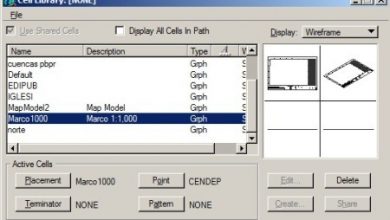


För att begära en utvärderingsversion, kontakta Jesus.Zenteno@bentley.com vem är en representant för Centralamerika och Mexiko.
Där på webbplatsen finns en kontakt email.
Jag vill ha det HÄNDIGA PROGRAMMET där jag registrerar och hämtar
En Bentley.com
Det är självklart inte gratis.
Om du registrerar dig i SELECT-tjänsten är det möjligt att begära en provversion, om din profil gäller.
var kan jag ladda ner det här verktyget för att kunna använda i mitt googleart